Савети и трикови Виндовс менаџера задатака којих можда нисте свесни
Таск Манагер(Task Manager) је најважнији програм којем ћете имати приступ када се све остало сруши или не реагује. У посту су наведени неки од најбољих савета и трикова Виндовс менаџера задатака(Windows Task Manager) . Сигуран сам да ће ово бити од помоћи.
Већину ових савета и трикова објавио је Дејв Пламер(Dave Plummer) , недавно на Реддиту(Reddit) . Он је био програмер који је написао програм менаџера задатака(Task Manager Program) 1994. током Виндовс КСП(Windows XP) дана код куће. Додао је све ове основне пречице на тастатури, које и даље раде.
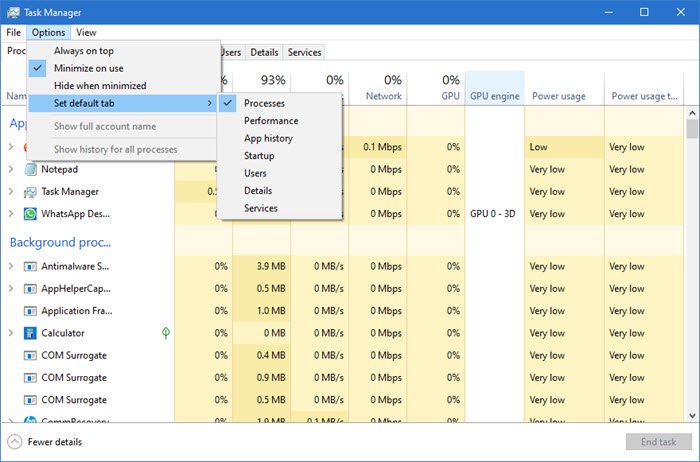
(Windows Task Manager Tips)Савети и трикови за (Tricks)Виндовс Таск Манагер
Напредни корисници морају да знају већину трикова у Управљачу задатака(Task Manager) овде, али онима који не знају ово ће бити од велике помоћи у случају проблема на њиховом Виндовс 10:
- Покрените Таск Манагер ако се сруши
- Убијте менаџера задатака(Task Manager) ако не реагује
- Поправите насловну(Title) траку која недостаје у Менаџеру задатака(Task Manager)
- Покрените Таск Манагер(Task Manager) без Филе Екплорер -а(File Explorer)
- Пронађите(Find) локацију или више информација на мрежи о програму
- Додајте још колона
- Промените подразумевану картицу
- Пратите потрошњу енергије
- Директно отворите повишени ЦМД
- Замрзните вредности менаџера задатака
- Промените(Change Task Manager Data Update) брзину ажурирања података менаџера задатака
За неке од промена које извршите у Менаџеру задатака(Task Manager) су можда потребне администраторске привилегије.
1] Како(How) покренути менаџер задатака(Task) ако се сруши?
Када се Таск Манагер замрзне , не можете покренути другу копију користећи уобичајене методе. Да бисте започели други, притисните Ctrl + Shift + Esc . Овај метод ће покушати да оживи менаџер задатака који је заглављен, иначе ће покренути нову копију. Међутим, ево кључа. Ако су ресурси мали, учитаће само страницу процеса.
2] Како(How) убити Таск Манагер(Task Manager) ако не реагује?
Ctrl+Alt+Shift је користан када је Менаџер задатака(Task Manager) оштећен или не можете да га убијете или затворите. Коришћењем ове пречице на тастатури, сва интерна подешавања менаџера задатака ће се ресетовати.
3] Да ли видите Таск Манагер(Task Manager) са недостајућом насловном траком или само графиконом?
Двапут кликните на(Double-click) мртви простор клијента да бисте се вратили у нормалан режим. Овај сценарио можете поново да креирате тако што ћете прећи на ЦПУ(CPU) или ГПУ режим, а затим двапут кликнути на графикон.
4] Покрените Таск Манагер(Launch Task Manager) и програме без Екплорера(Explorer) или Схелл -а(Shell)
Ако сте изгубили приступ Филе Екплорер(File Explorer) - у, прво покрените Таск Манагер(Task Manager) користећи Ctrl + Shift + Esc . Затим кликните на File > Run , а затим откуцајте кратко име програма као што је ЦМД(CMD) да бисте отворили командну линију(Command Prompt) или, можете претраживати, а затим покренути програм. Са друге стране, то ће ресетовати истраживач датотека.
5] Пронађите(Find) локацију било(Location) ког покренутог програма
Кликните десним тастером миша(Right-click) на процес на листи, а затим изаберите Прикажи локацију датотеке(Show File Location) . Можете га претражити и на мрежи ако недостаје опција локације датотеке.
6] Додајте(Add) додатне колоне у Таск Манагер(Task Manager)
Кликните десним тастером миша(Right-click) на било коју колону и можете додати још неколико колона које су обично скривене, као што су командна линија(Command-Line) , батерија(Battery) и тако даље. Такође можете да их промените и уклоните оно што вам није корисно.
7] Промените(Change) подразумевану картицу(Default Tab) менаџера задатака(Task Manager)
Ако морате стално да пазите на одређену картицу, најбоље је да промените подразумевану картицу из процеса у било шта што желите.
Доступан у менију Опције(Options) , можете га променити у историју апликације, покретање и тако даље.
Прочитајте(Read) : Како да ресетујете Таск Манагер на подразумеване вредности(Reset Task Manager to Default) .
8] Пратите потрошњу енергије(Track Power Usage) и пратите трендове
Они су доступни као додатне колоне и одличан начин да држите на оку потрошњу енергије и пратите трендове
9] Директно отворите повишени ЦМД
Ако држите тастер ЦТРЛ и кликнете на Покрени нови задатак(Run new task) из Task Manager > File , директно отвара повишени командни редак.
10] Замрзните вредности Таск Манагер-а
Можете да замрзнете вредности менаџера задатака(Task Manager) тако што ћете држати притиснут тастер ЦТРЛ(CTRL) . Ово може бити корисно на много начина. На пример, да бисте ухватили процес који користи висок ЦПУ(CPU) , пређите на картицу Детаљи(Details) у Таск Манагер-(Task Manager) у , држите притиснут тастер ЦТРЛ(CTRL) и кликните на картицу ЦПУ(CPU) . Можете одмах ухватити процес увреде.
11] Промените(Change Task Manager Data Update) брзину ажурирања података менаџера задатака
Понекад ћете можда желети да се ажурирате брже, а понекад спорије него иначе. Можете променити брзину ажурирања података менаџера задатака(change the Task Manager Data Update speed) .
На крају, не постоји ништа што Виндовс Таск Манагер не може да убије . То иде екстра миљу да ескалира привилегије и омогући привилегију за отклањање грешака да се прикључи и убије апликације ако је потребно. Ако Таск Манагер(Task Manager) не може да га убије, онда постоји проблем са кернелом(Kernel) .
Ако сте још више радознали за Дејва Пламера(Dave Plummer) , ево још неколико ствари. Писао/портовао је Спаце Цадет Пинбалл(Space Cadet Pinball) , Зип(Zip) фасцикле, радио на Старт(Start) менију, Схелл(Shell) , Цалц(Calc) , ОЛЕ32(OLE32) , активацији производа(Product) и неким другим стварима. Такође је раније био у МС-ДОС-(MS-DOS) у . За сада, он волонтира да учи децу Програму(Program) у школи, а такође и кодира и ради на свом каналу за кодирање на Јутјубу(YouTube) под називом „Даве'с Гараге“.
Прочитајте(Read) : Менаџер задатака руши или се замрзава при покретању(Task Manager crashes or freezes on startup) .
Related posts
Како принудно затворити програм или игру преко целог екрана у оперативном систему Виндовс 11/10
Мање познати трикови о коришћењу менаџера задатака у оперативном систему Виндовс 7
Менаџер задатака се руши при покретању у оперативном систему Виндовс 11/10
Како да ресетујете Таск Манагер на подразумевани у Виндовс 10
Како проверити, смањити или повећати употребу ЦПУ-а у оперативном систему Виндовс 11/10
Процес Мицрософт Виндовс логотипа у Таск Манагер-у; Да ли је вирус?
АнВир Таск Манагер Бесплатно: Алтернатива Виндовс Таск Манагер-у
Како онемогућити програме за покретање у оперативном систему Виндовс 11/10
Како онемогућити Таск Манагер у оперативном систему Виндовс 10
7 бољих алтернатива Таск Манагер-у из Виндовс-а
Како препознати Виндовс 10 апликације које користе системске ресурсе
Уклоните мртве програме за покретање из Таск Манагер-а у оперативном систему Виндовс 11/10
Бесплатни алтернативни софтвер за Таск Манагер за Виндовс 10
Како да направите думп датотеку за апликацију, позадину или Виндовс процес
Управљајте, покрените, зауставите или поново покрените Виндовс 10 услуге из менаџера задатака
Таск Манагер таскенг.еке се насумично отвара на Виндовс 11/10
7 начина да пратите перформансе вашег система помоћу Таск Манагер-а
Како приказати командну линију у Управљачу задатака у оперативном систему Виндовс 11/10
Како да подесите подразумевани приказ/картицу за Виндовс 10 Таск Манагер
ГПУ бројачи меморије процеса пријављују нетачне вредности у Виндовс-у
